在日常使用小米手机时,我们可能会遇到需要设置屏幕息屏口令或屏幕熄屏快捷键的情况,设置这些功能可以帮助我们更加方便地管理手机的屏幕状态,保护个人隐私和延长手机的使用寿命。接下来我们将介绍如何在小米手机上设置屏幕息屏口令和屏幕熄屏快捷键的方法。愿这些技巧能为您的手机使用带来更多便利和安全。
小米手机屏幕熄屏快捷键设置方法
方法如下:
1.小米手机怎么设置手机屏幕熄屏快捷键,【设置】开下,如图。
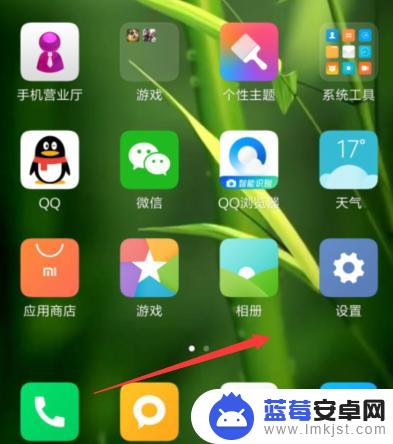
2.【设置】界面开启后,界面需要上移动,如图。
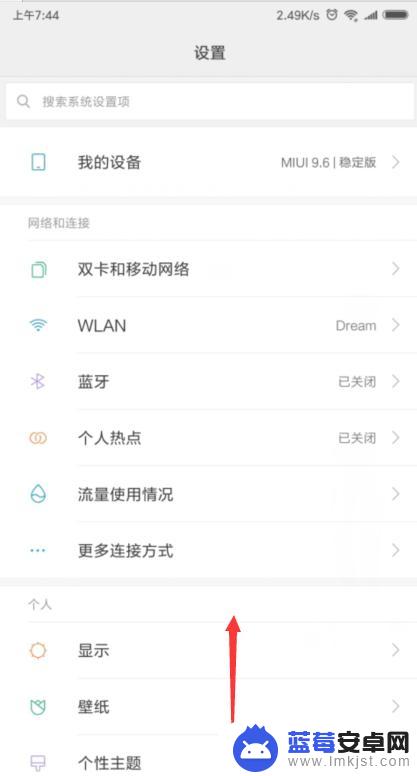
3.界面需要上移动,找到开启【更多设置】,如图。
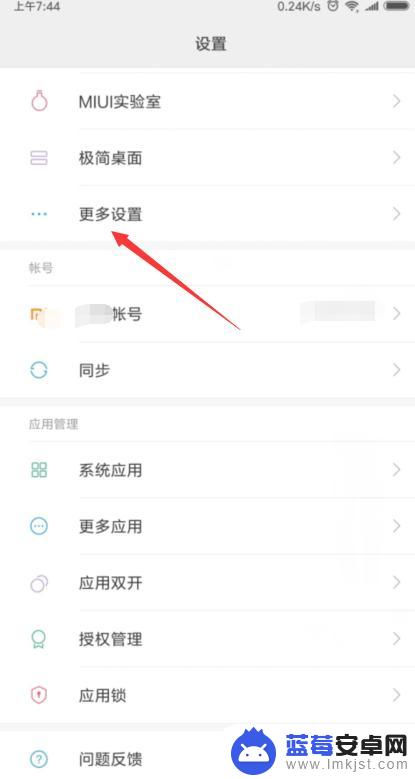
4.开启【更多设置】后,【手势及按键快捷键方式】点下,如图。
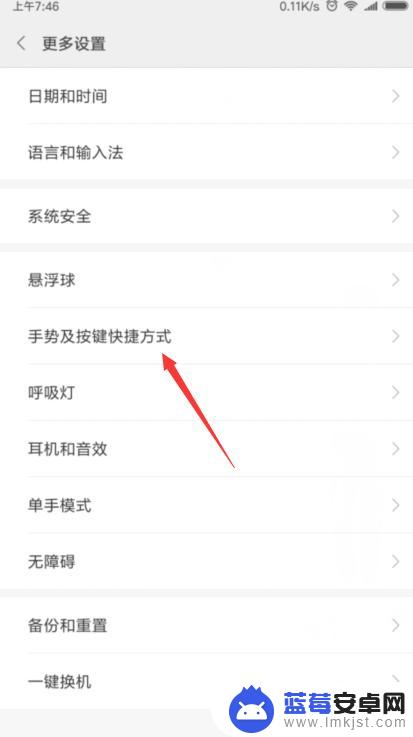
5.【手势及按键快捷键方式】点下后,接着点开【熄灭屏幕】,如图。
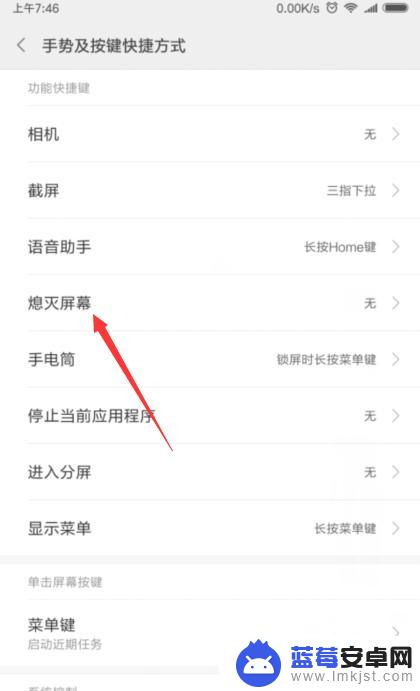
6.【熄灭屏幕】页面里,默认设置没有。我们就可以点开设置一个,如图。

7.随意设置一个按键,点下【替换】就成功了,如图。
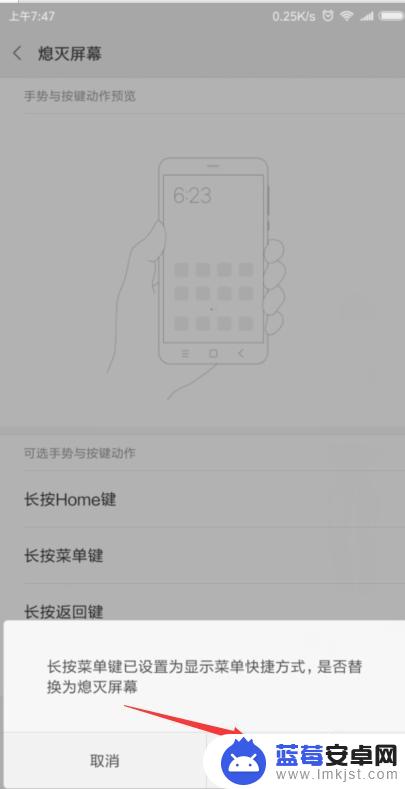
以上就是小米手机息屏口令怎么设置的全部内容,碰到同样情况的朋友们赶紧参照小编的方法来处理吧,希望能够对大家有所帮助。












